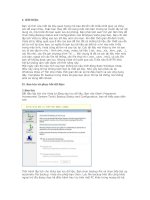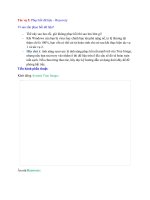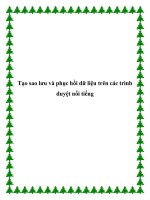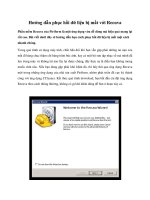Phục hồi dữ liệu xóa nhầm với iCare Format Recovery Pro. docx
Bạn đang xem bản rút gọn của tài liệu. Xem và tải ngay bản đầy đủ của tài liệu tại đây (161.69 KB, 4 trang )
Phục hồi dữ liệu xóa nhầm với iCare Format Recovery
Pro
iCare Format Recovery có thể phục hồi dữ liệu trên phân vùng định dạng hay ghost
nhầm, ỗ đĩa (USB, thẻ nhớ,…) bị lỗi yêu cầu phải format khi truy cập.
Trong quá trình sử dụng máy, không ít lần bạn sẽ vô tình format phân vùng ổ đĩa, hay
thường gặp hơn là USB, thẻ nhớ hay ổ cứng di động, khiến toàn bộ dữ liệu, hình ảnh trên
đó biến mất theo. Đối với những dữ liệu như thế này mất đi là một điều đáng tiếc nhưng
để bỏ ra khoảng tiền lớn để nhờ đến các dịch vụ phục hồi dữ liệu bên ngoài thì có vẻ hơi
phí. iCare Format Recovery sẽ là “vị cứu tinh” trong trường hợp này
iCare Format Recovery có thể phục hồi dữ liệu trên phân vùng định dạng hay ghost
nhầm, ỗ đĩa (USB, thẻ nhớ,…). Thậm chí, Phần mềm còn cho phép khôi phục dữ liệu
trong trường hợp phân vùng ổ đĩa bị lỗi nào đó (có thể do virus phá hại), khiến người
dùng phải format lại phân vùng ổ đĩa để sử dụng bình thường.
Bạn có thể tải về iCare Format Recovery tại đây.
Sau khi tải về và cài đặt bình thường như các ứng dụng phổ thông khác. Từ giao diện
chính sẽ liệt kê đầy đủ các phân vùng ổ đĩa đang có trên hệ thống. Tại đây, bạn chọn phân
vùng mà mình đã vô tình format để khôi phục lại dữ liệu có trên đó, sau đó nhấn nút
Recorver.
Phần mềm sẽ thực hiện quá trình quét và tìm kiếm những dữ liệu có thể khôi phục được
từ phân vùng này. Thời gian diễn ra quá trình nhanh hay chậm phụ thuộc vào lượng dữ
liệu có thể khôi phục cũng như dung lượng của phân vùng. Sau khi quá trình quét kết
thúc, phần mềm sẽ liệt kê những định file hệ thống mà trước khi phân vùng bị format.
Dựa vào thông số “Suggestion” (Đề xuất), bạn nên chọn phân vùng nào có thông số
Suggestion cao nhất để có khả năng khôi phục được file lớn nhất.
Đánh dấu chọn 1 trong các phân vùng được liệt kê, sau đó nhấn nút Show Files. Danh
sách những file có thể khôi phục được sẽ liệt kê dưới dạng các nhóm theo từng thư mục
(file media, file ảnh, file nén…). Bạn có thể kích đôi vào từng file ở khung bên phải để
xem nội dung trước khi quyết định có khôi phục file đó hay không. Sau khi đã tìm đúng
file cần khôi phục, bạn đánh dấu vào file đó (có thể đánh dấu đồng thời nhiều file hoặc
đánh dấu chọn toàn bộ), sau đó nhấn nút Save files.
Hộp thoại hiện ra cho phép bạn chọn thư mục để lưu lại những file cần khôi phục. Quá
trình khôi phục diễn ra nhanh hay chậm phụ thuộc vào dung lượng và số lượng file cần
khôi phục. Sau khi quá trình hoàn tất, một thư mục hiện ra trong thư mục bạn đã chọn để
lưu file, bên trong có chứa những file đã chọn để khôi phục. Bây giờ, bạn đã lại có thể sử
dụng những dữ liệu đã bị mất này.
Chúc bạn thành công!